5 cách reset iPad bị treo, vô hiệu hoá đơn giản, hiệu quả
5 cách reset iPad bị treo, vô hiệu hoá đơn giản, hiệu quả
Reset iPad là phương pháp giúp khắc phục nhanh các lỗi như iPad bị treo, chậm hoặc quên mật khẩu. Và bạn đang tìm cách reset iPad bằng phím cứng hay cách reset iPad khi bị vô hiệu hóa? Hãy tham khảo bài viết này để biết cách reset lại iPad như mới đơn giản nhất.
Reset iPad 2025: Hướng dẫn nhanh
Reset iPad là giải pháp giúp khắc phục nhanh các lỗi như iPad bị treo, chậm hoặc vô hiệu hóa. Dưới đây là các cách reset iPad đơn giản mà bạn có thể thực hiện:
Bước 1: Nhấn và giữ nút nguồn.
Bước 2: Kéo thanh trượt để tắt iPad.
Bước 3: Nhấn lại nút nguồn để bật lại.

Với cách reset iPad bằng phím cứng này, bạn có thể nhanh chóng khắc phục lỗi treo máy. Nhờ đó mà giúp iPad hoạt động ổn định trở lại mà không lo mất dữ liệu.
Reset iPad là gì?
Reset iPad là quá trình đưa iPad trở về trạng thái cài đặt gốc ban đầu, tương tự như khi bạn mới mua thiết bị. Quá trình này sẽ xóa tất cả dữ liệu, ứng dụng và cài đặt hiện có trên iPad, đồng thời cài đặt lại hệ điều hành iPadOS.

Nói một cách đơn giản, reset iPad là đưa iPad về trạng thái 'trắng tinh' như lúc mới xuất xưởng.
Reset iPad để làm gì?
Reset iPad là giải pháp hiệu quả giúp khắc phục nhiều vấn đề trên thiết bị. Dưới đây là một số lý do phổ biến khiến bạn cần thực hiện cách reset iPad:
- Khắc phục lỗi iPad bị treo: Khi thiết bị không phản hồi, thực hiện reset iPad bằng phím cứng giúp khởi động lại nhanh chóng.
- Xóa dữ liệu và thiết lập lại như mới: Nếu muốn bán iPad, bạn nên thực hiện cách reset lại iPad như mới để bảo mật thông tin cá nhân.
- Thoát khỏi tình trạng quên mật khẩu iCloud: Khi quên mật khẩu iCloud, cách reset iPad khi quên mật khẩu iCloud có thể giúp bạn đăng nhập lại bằng tài khoản mới.
- Khắc phục iPad bị vô hiệu hóa: Nếu nhập sai mật khẩu nhiều lần, iPad có thể bị vô hiệu hóa. Khi đó, cách reset iPad khi bị vô hiệu hóa là phương án tối ưu để mở khóa thiết bị.
- Tăng hiệu suất hoạt động: Sau thời gian dài sử dụng, việc reset giúp iPad chạy mượt mà hơn, giảm tình trạng giật lag.

Tóm lại, reset iPad là một công cụ hữu ích để duy trì hiệu suất, bảo vệ dữ liệu và giải quyết các vấn đề phần mềm. Bạn nên cân nhắc cách reset ipad phù hợp với tình huống của mình để đạt hiệu quả tốt nhất.
Nên reset iPad trong trường hợp nào?
Việc reset iPad không phải lúc nào cũng cần thiết, nhưng nó là một giải pháp hữu hiệu trong một số trường hợp cần sửa lỗi iPad nhất định. Dưới đây là những tình huống mà bạn nên cân nhắc reset iPad:
- Nếu iPad của bạn thường xuyên bị đơ, lag, hoặc mất nhiều thời gian để phản hồi các thao tác, reset có thể giúp cải thiện hiệu suất.
- Nếu bạn gặp phải các lỗi ứng dụng, lỗi hệ điều hành hoặc các vấn đề phần mềm khác. Việc reset có thể giúp cài đặt lại hệ thống và khắc phục các lỗi này.
- Nếu bạn nhập sai mật khẩu quá nhiều lần, iPad sẽ bị vô hiệu hóa. Reset là cách duy nhất để khôi phục thiết bị và đặt lại mật khẩu.
- Nếu bạn nghi ngờ iPad bị nhiễm virus, phần mềm độc hại, reset có thể giúp loại bỏ các mối đe dọa.
- Nếu bạn muốn đưa iPad về trạng thái ban đầu, xóa sạch tất cả dữ liệu và cài đặt, reset là cách thực hiện.

Reset iPad là một công cụ hữu ích để giải quyết nhiều vấn đề và duy trì hiệu suất thiết bị. Tuy nhiên, bạn nên cân nhắc kỹ lưỡng và sao lưu dữ liệu quan trọng trước khi thực hiện thao tác này. Nếu máy gặp lỗi và sau khi reset không thể khắc phục bạn nên tìm đến địa chỉ sửa chữa máy tính bảng iPad để xem xét kỹ lưỡng.
Reset iPad bằng phím cứng đơn giản 2025
Khi iPad bị treo, đơ, reset iPad bằng phím cứng là cách nhanh nhất để khắc phục. Tùy vào từng dòng iPad, bạn có thể thực hiện theo hướng dẫn dưới đây để reset thiết bị một cách đơn giản và hiệu quả.
Reset iPad bằng phím cứng có nút Home
Khi iPad có nút Home của bạn gặp vấn đề và bạn cần khởi động lại thiết bị bằng phím cứng, hãy thực hiện theo các bước đơn giản sau:
Bước 1: Nhấn và giữ đồng thời nút Home và nút nguồn (hoặc nút sườn) trên iPad của bạn.
Bước 2: Tiếp tục giữ cả hai nút này cho đến khi bạn thấy logo Apple xuất hiện trên màn hình.
Bước 3: Khi logo Apple xuất hiện, hãy thả cả hai nút ra.
Bước 4: iPad của bạn sẽ tự động khởi động lại.
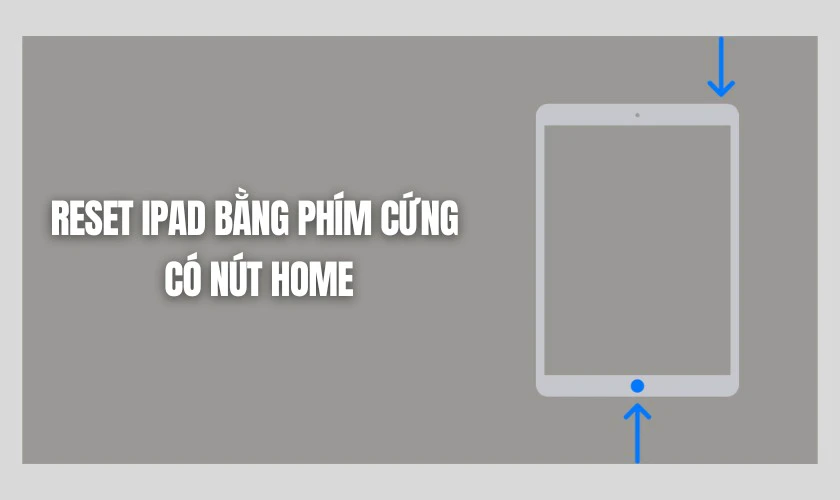
Đây là một phương pháp hữu ích khi iPad của bạn bị treo, đơ, hoặc không phản hồi. Tuy nhiên, nếu vấn đề vẫn tiếp diễn sau khi khởi động lại, bạn có thể cần xem xét các phương pháp cách reset ipad khác. Chẳng hạn như cách reset lại ipad như mới hoặc cách reset ipad khi bị vô hiệu hóa.
Reset iPad bằng phím cứng không có nút Home
Đối với các dòng iPad không có nút Home, quy trình reset bằng phím cứng có chút khác biệt. Dưới đây là hướng dẫn chi tiết cách reset iPad bằng phím cứng không có nút Home:
Bước 1: Nhấn nhanh và thả nút tăng âm lượng.
Bước 2: Nhấn nhanh và thả nút giảm âm lượng.
Bước 3: Nhấn và giữ nút nguồn (hoặc nút sườn) cho đến khi bạn thấy logo Apple xuất hiện trên màn hình.

Phương pháp này rất hữu ích khi iPad của bạn gặp phải tình trạng treo, đơ, hoặc không phản hồi. Tuy nhiên, cần lưu ý rằng reset bằng phím cứng không xóa dữ liệu trên iPad.
Cách reset lại iPad như mới nhanh chóng
Nếu bạn muốn đưa iPad về trạng thái ban đầu như khi mới mua, hãy thực hiện cách reset lại iPad như mới. Phương pháp này sẽ xóa toàn bộ dữ liệu, giúp thiết bị chạy mượt hơn, thực hiện như sau:
Bước 1: Bạn truy cập vào Settings và chọn General ở menu bên trái.
Bước 2: Tiếp tục kéo xuống phía cuối và chọn Reset.
Bước 3: Bạn chọn Reset All Content and Settings để tiến hành xóa toàn bộ dữ liệu trên iPad.
Bước 4: Cuối cùng, bạn nhấn chọn Erase iPad và xác nhận thao tác.

Sau khi quá trình hoàn tất, iPad sẽ khởi động lại và hiển thị màn hình thiết lập ban đầu.
Cách reset iPad - Soft Reset khi bị treo
Để đảm bảo quá trình reset iPad của bạn diễn ra suôn sẻ và an toàn, việc tuân thủ hướng dẫn chính thức từ Apple là rất quan trọng. Dưới đây là các bước chi tiết để reset iPad bị vô hiệu hóavề mặc định theo khuyến cáo của Apple:
Bước 1: Nhấn và giữ nút nguồn trên iPad cho đến khi thanh trượt tắt nguồn xuất hiện trên màn hình.
Bước 2: Bạn hãy vuốt thanh trượt từ trái sang phải để tắt nguồn iPad.
Bước 3: Sau đó, đợi vài giây cho đến khi iPad tắt hoàn toàn. Và bạn chỉ cần nhấn và giữ nút nguồn một lần nữa cho đến khi logo Apple xuất hiện trên màn hình.

Sau khi khởi động lại, iPad sẽ trở về trạng thái bình thường.
Lưu ý khi reset iPad
Trước khi thực hiện cách reset iPad, đặc biệt là khi reset iPad bằng phím cứng hoặc reset iPad khi bị vô hiệu hóa. Bạn cần lưu ý một số điều quan trọng để tránh mất dữ liệu hoặc gặp lỗi trong quá trình thao tác.
- Sao lưu dữ liệu trước khi reset: Reset iPad sẽ xóa toàn bộ dữ liệu trên thiết bị. Vì vậy bạn nên sao lưu trước bằng iCloud hoặc iTunes để có thể khôi phục lại khi cần.
- Kiểm tra tài khoản iCloud: Nếu iPad đang bật Find My iPad, sau khi reset bạn sẽ cần đăng nhập lại bằng tài khoản iCloud. Hãy đảm bảo rằng bạn không quên mật khẩu iCloud, tránh tình trạng bị khóa Activation Lock.
- Đảm bảo pin iPad còn đủ dung lượng: Quá trình reset có thể mất vài phút, nếu thiết bị hết pin giữa chừng có thể gây lỗi. Hãy đảm bảo iPad còn ít nhất 50% pin hoặc cắm sạc khi thực hiện reset.
- Chọn đúng phương pháp reset phù hợp: Nếu iPad bị treo, hãy thử force restart trước. Hoặc nếu bạn chỉ muốn xóa dữ liệu và cài đặt lại như mới, hãy thực hiện reset trong Cài đặt.

Nắm rõ những lưu ý trên sẽ giúp bạn reset iPad đúng cách, an toàn và tránh những sự cố không mong muốn.
Tham khảo thêm dịch vụ thay màn hình ipad air 3 chính hãng giá tốt tại Điện Thoại Vui.
Câu hỏi liên quan đến cách reset iPad
Nhiều người thắc mắc về cách reset iPad, dưới đây là những câu hỏi thường gặp và giải đáp chi tiết.
Reset iPad có mất dữ liệu không?
Nếu bạn thực hiện reset iPad về cài đặt gốc, tất cả dữ liệu trên thiết bị sẽ bị xóa, bao gồm ứng dụng, ảnh, video,... Tuy nhiên, nếu bạn chỉ thực hiện reset bằng phím cứng, dữ liệu vẫn được giữ nguyên.
Có nên reset iPad tại nhà?
Việc reset iPad tại nhà hoàn toàn có thể thực hiện được nếu bạn làm theo đúng hướng dẫn. Các phương pháp như soft reset, force restart đều đơn giản và an toàn. Tuy nhiên, nếu iPad bị lỗi nghiêm trọng như vô hiệu hóa do quên mật khẩu iCloud. Bạn nên mang thiết bị đến trung tâm sửa chữa uy tín để được hỗ trợ tốt nhất.
Reset iPad không hiệu quả phải làm sao?
Nếu bạn đã thử các cách reset iPad nhưng vẫn không khắc phục được lỗi, có thể thiết bị đang gặp vấn đề nghiêm trọng hơn.
Trong trường hợp này, bạn nên mang iPad đến trung tâm sửa chữa uy tín như Điện Thoại Vui để được kiểm tra và xử lý. Tại đây, kỹ thuật viên sẽ giúp bạn kiểm tra lỗi, tư vấn phương án sửa chữa và đảm bảo thiết bị hoạt động ổn định trở lại.
Kết luận
Trên đây là những cách reset iPad đơn giản giúp bạn khắc phục lỗi iPad bị treo, vô hiệu hóa hoặc quên mật khẩu iCloud. Hy vọng sẽ giúp khôi phục lại chiếc iPad của bạn và đừng quên theo dõi thêm nhiều thủ thuật hữu ích từ Điện Thoại Vui nhé!
Bạn đang đọc bài viết 5 cách reset iPad bị treo, vô hiệu hoá đơn giản, hiệu quả tại chuyên mục Thủ thuật thiết bị trên website Điện Thoại Vui.

Tôi là Trần My Ly, một người có niềm đam mê mãnh liệt với công nghệ và 7 năm kinh nghiệm trong lĩnh vực viết lách. Công nghệ không chỉ là sở thích mà còn là nguồn cảm hứng vô tận, thúc đẩy tôi khám phá và chia sẻ những kiến thức, xu hướng mới nhất. Tôi hi vọng rằng qua những bài viết của mình sẽ truyền cho bạn những góc nhìn sâu sắc về thế giới công nghệ đa dạng và phong phú. Cùng tôi khám phá những điều thú vị qua từng con chữ nhé!





